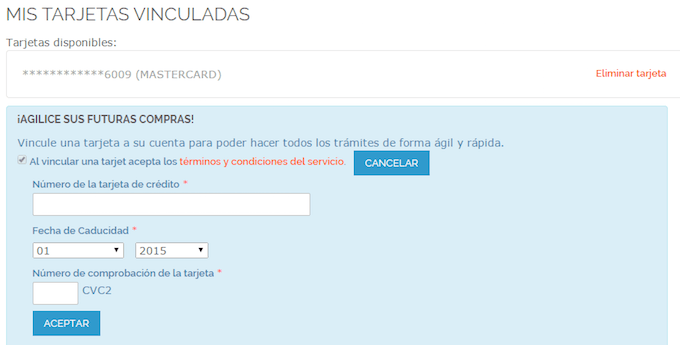Módulo Magento PAYCOMET
Importante
Esta versión de Magento ha sido decontinuada por motivos de seguridad y no hay soporte.
Configuración del Módulo
Área de cliente de PAYCOMET
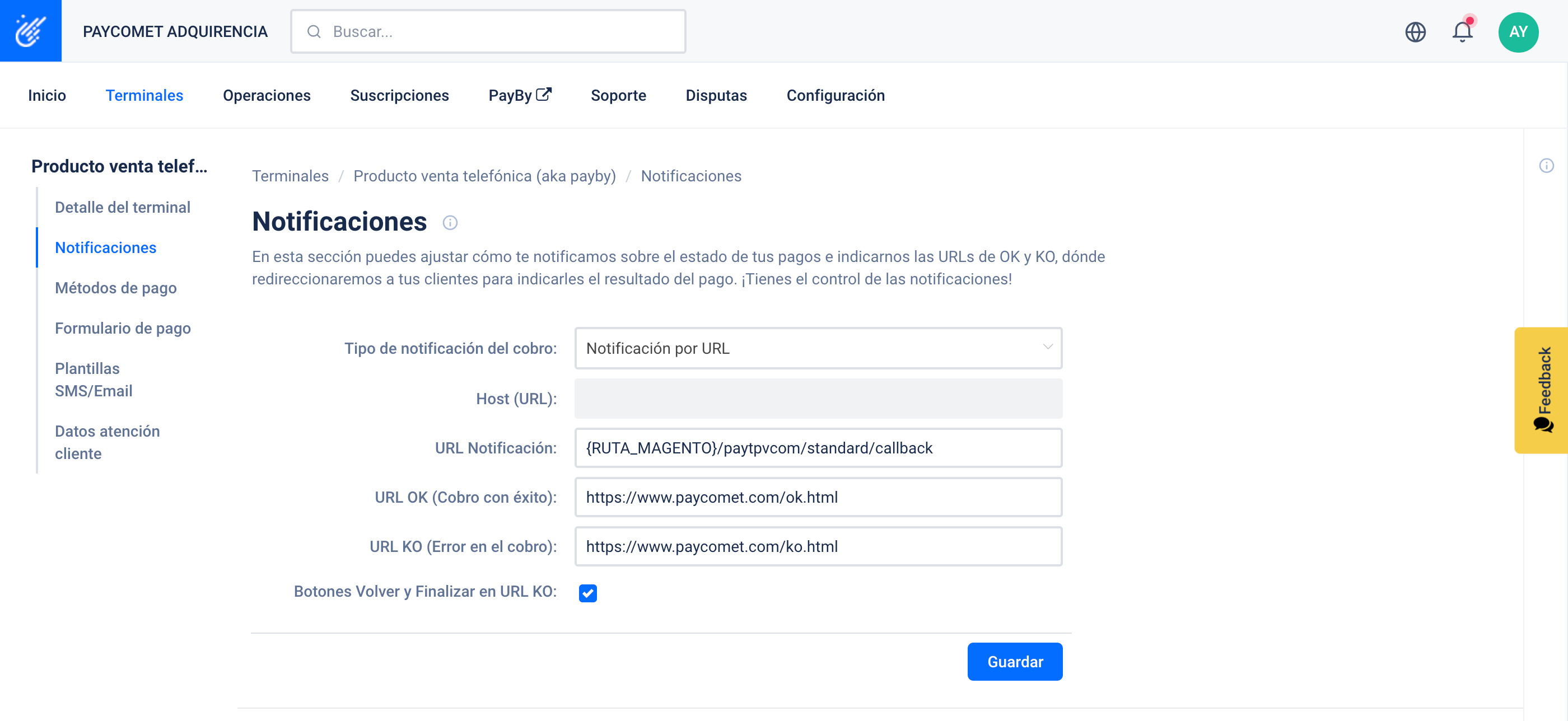
Importante
Para que todo funcione correctamente es MUY IMPORTANTE configurar estas opciones en tu área de cliente. Debes configurar lo siguiente:
- Tipo de notificación del cobro: elegir entre Notificación por URL ó Notificación por URL y por Email
- URL Notificacion: suministrar la siguiente ruta:
{RUTA_MAGENTO}/paytpvcom/standard/callbackSustituya {RUTA_MAGENTO} con la URL de su comercio.
Magento
A continuación se explica la configuración del Módulo PAYCOMET para Magento 1.9.0.1
Cuando instalamos el módulo en magento, en CONFIGURACION->VENTAS->Métodos de Pago se mostrará una nueva opción “Tarjeta de crédito PAYCOMET”.
El aspecto que tiene es el siguiente:
Tipo Operativa BANKSTORE
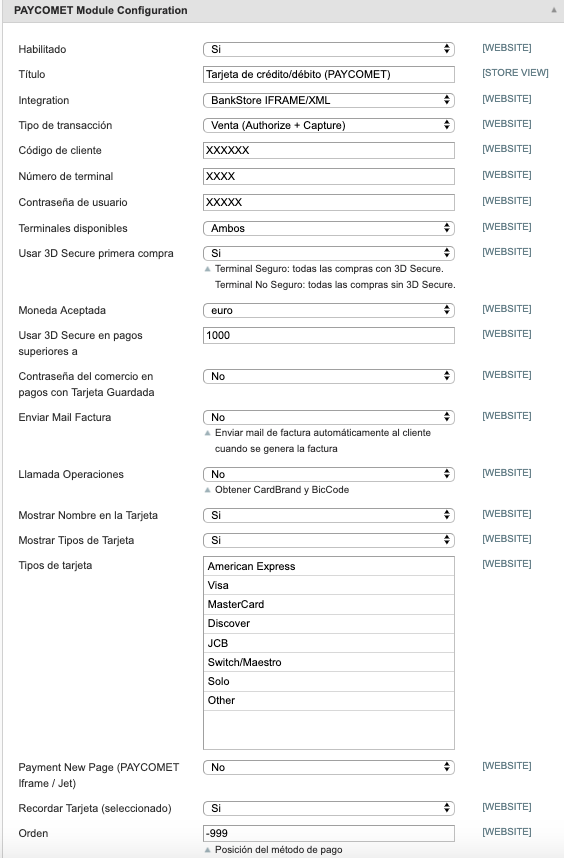
Este método de operativa admite varias configuraciones que pasamos a describir.
Por una parte, se deberán rellenar los campos facilitados en la configuración del producto dentro del área de clientes de PAYCOMET. Estos campos son:
- Contraseña de usuario
- Número de Terminal
- Código de cliente
- Terminales disponibles: Seguro, No Seguro, Ambos. El cliente deberá indicar que tipo de Terminal tiene contratado.
- Usar 3D Secure: [Si/NO]. Si tiene un terminal Seguro siempre será SI, Si tiene uno No Seguro siempre será NO. En caso de tener ambos, podrá escoger si quiere usar 3D Secure en la primera compra o no. Si el cliente dispone de terminal Seguro y No Seguro y se activa esta opción, el primer pago con tarjeta, bien sea tokenizada o no irá por 3D Secure. Si se introduce una tarjeta nueva siempre ira por 3D Secure teniendo activada esta opción.
- Usar 3D Secure en pagos superiores a: Esta opción solo estará habilitada cuando Terminales disponible=Ambos. Cuando se supere el importe indicado en la compra se hará por 3D Secure.
- Contraseña del comercio en pagos con Tarjeta Guardada: [SI/NO]. Si se habilita a la hora de pagar con una tarjeta ya almacenada, nos pedirá la contraseña del usuario en el comercio para mayor seguridad a la hora de pagar.
- Enviar mail Factura: Si se selecciona, al completarse el pago del pedido se enviará también el mail de la factura generada al usuario.
- Mostrar nombre de la tarjeta: Con esta opción el administrador podrá configurar si desea o no que en los datos de tarjeta se solicite el nombre que figura en la tarjeta.
- Mostrar tipos de tarjeta: Con esta opción el administrador podrá configurar si se desea que el usuario indique o no el tipo de tarjeta (mastercard, visa,…). Si se activa, además se verificará que el número de tarjeta coincida con el tipo.
- Mostrar tipos de tarjeta: Con esta opción el administrador podrá configurar si se desea que el usuario indique o no el tipo de tarjeta (mastercard, visa,…). Si se activa, además se verificará que el número de tarjeta coincida con el tipo.
- Pago en Nueva Página: ** IMPORTANTE **: Esta opción debe estar activa para que los datos de tarjeta no pasen por su servidor y sean capturados en el entorno seguro de PAYCOMET.
Integración
Se añade una nueva forma de integración Bankstore JET-IFRAME. Actualmente (por defecto) se trabajaba con Bankstore IFRAME/XML.
Este método permite realizar la operación de cobro sin que los datos de tarjeta pasen por la tienda. Para poder operar será necesario generar el JET ID en la configuración del Producto dentro de PAYCOMET. Habrá que indicar el JET ID correspondiente en la configuración. El funcionamiento será el mismo que para la operativa Bankstore IFrame/XML, salvo que los datos de tarjeta viajan encriptados a PAYCOMET y no pasan por el comercio..
¡Recuerda!
El entorno sólo trabajará sobre protocolo seguro SSL.
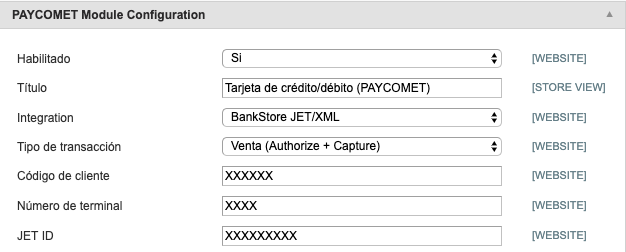
Realización del Pedido
A la hora de realizar un pedido en la tienda Magento, se mostrará como opción de Pago “Tarjeta de crédito/débito (PAYCOMET)”.
- PAGO NORMAL: Si es la primera vez que compra tendrá el siguiente aspecto
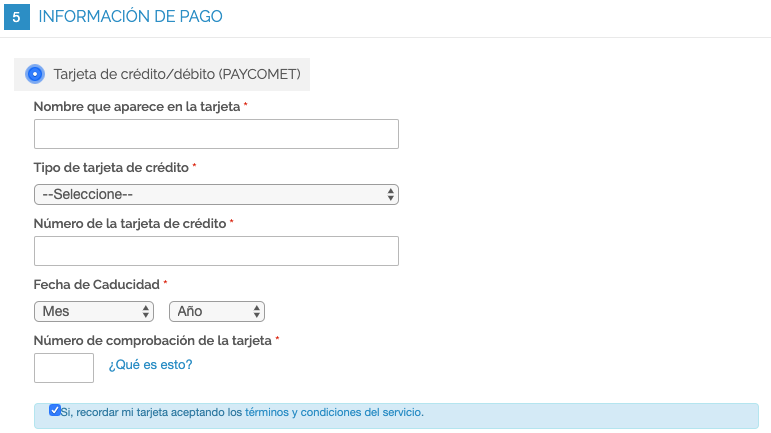
Se deberá rellenar los datos de la tarjeta.
“Recordar Tarjeta”. Sirve para almacenar el token para futuras compras. Si seleccionamos esta opción, la siguiente vez que vayamos a pagar en la tienda nos aparecerá en Pagar con Tarjeta la tarjeta almacenada.
Ejemplo:

Si se desea pagar con otra tarjeta seleccionaremos NUEVA TARJETA para que se muestren los datos a introducir de la nueva tarjeta.
En caso de tener activada la opción **Pago en nueva Página** se deberá realizar el pedido y se redigirá al cliente a una nueva página con el formulario de pago.
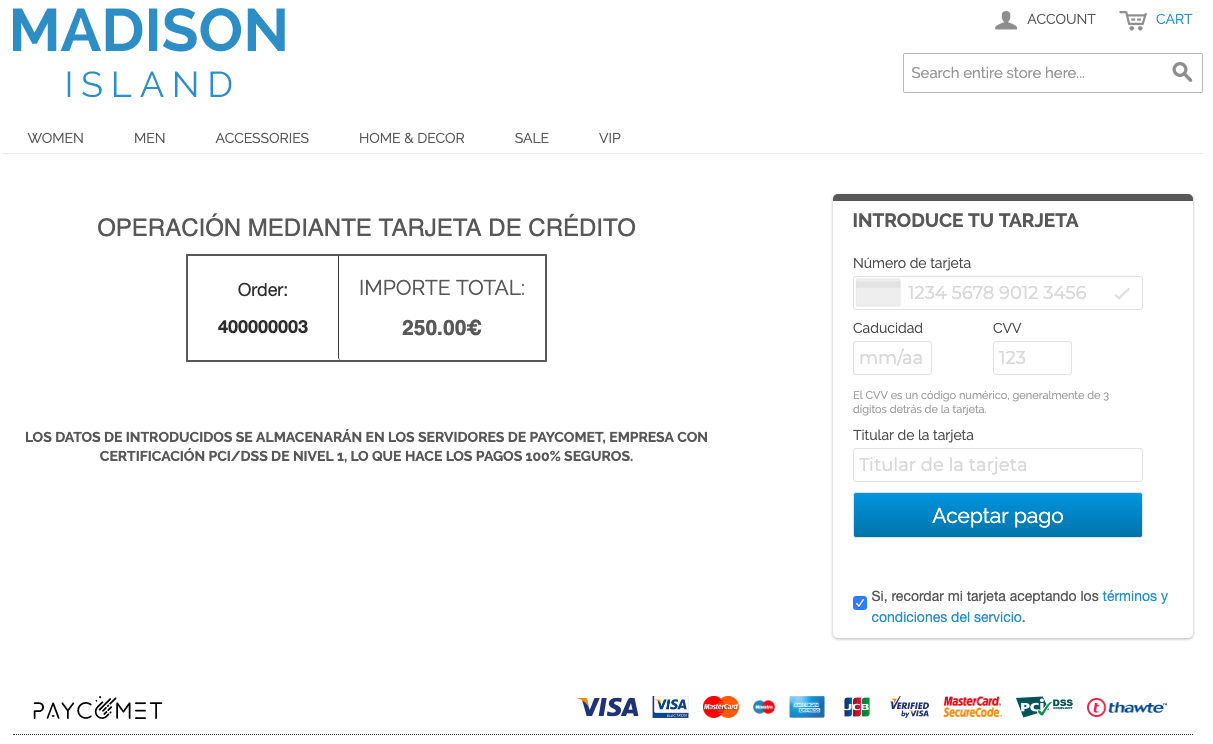
Perfiles Repetitivos (Suscripciones)
El Módulo de PAYCOMET integra el uso de perfiles repetitivos de Magento para realizar subscripciones a productos.
Las subscripciones activas podrán ser Canceladas por el usuario. No se da soporte a la Suspensión, ni Activación por el momento.
Dentro de la configuración de un producto en Magento, se puede definir el Perfil Recurrente.
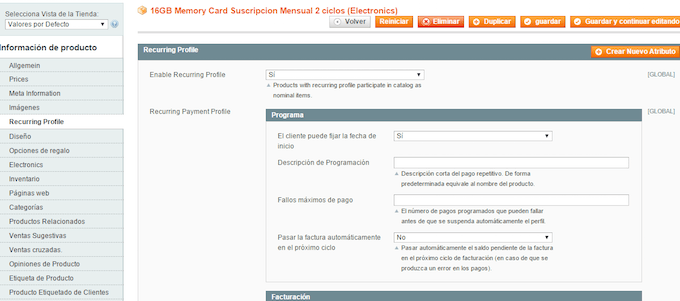
Definimos si el cliente puede indicar la fecha de inicio de la subscripción:
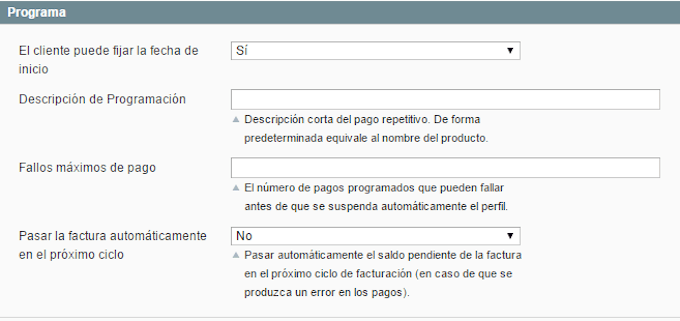
Definimos como es la subscripción: Período, frecuencia y ciclos.
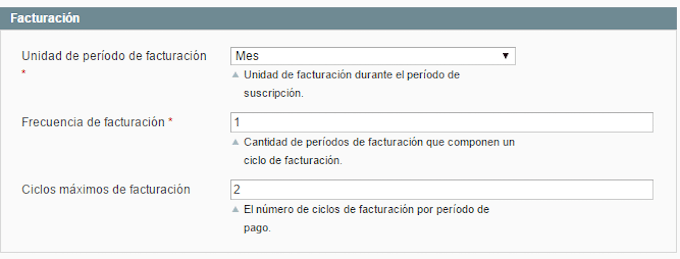
NOTA: PAYCOMET tratará los meses como períodos de 30 días naturales, por lo que se podría dar un pequeño “desfase” de días cuando un mes tiene 30, 31, 28/29 días.
Definimos la cuota inicial del pago de la subscripción:
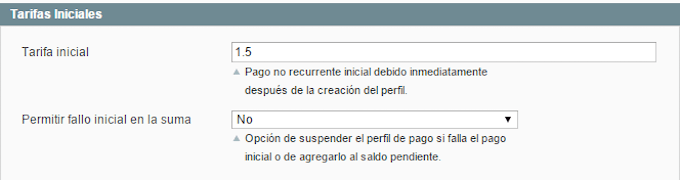
Una vez esté todo configurado, al seleccionar dicho producto en Magento se procederá a realizar el pago como un producto habitual no siendo posible la utilización de tarjetas tokenizadas.
En el área de Usuario de Magento hay una opción “PERFILES REPETITIVOS” donde el usuario puede ver todas las subscripciones realizadas, el estado de las mismas, y los pedidos relacionados con la subscripción.
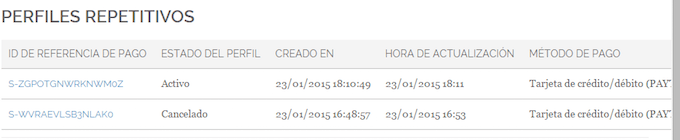
Desde el BackOffice también se pueden ver todas las subscripciones a través del Menú “VENTAS”=>Perfiles Repetitivos
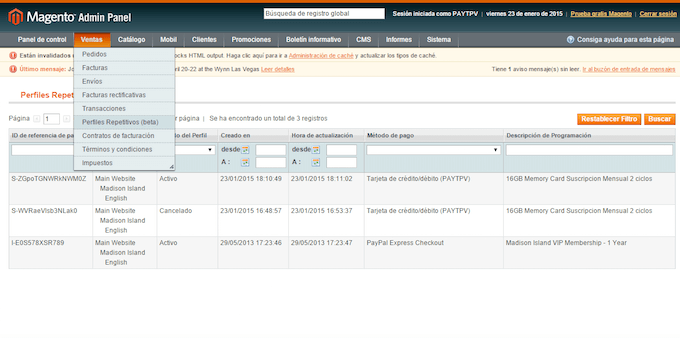
Desde aquí, el administrador también podrá Cancelar las subscripciones.
Importante
Las suscripciones no se ejecutan en cuentas sandbox.
Las suscripciones se pueden programar, modificar y eliminar pero en cuentas sandbox no se ejecutarán.
Preautorizaciones
Se ha añadido una nueva opción en el Backoffice en la configuración del Módulo llamado Tipo de Transacción. Los valores disponibles son Venta (por defecto) y Pre-Autorización.
Si se indica Venta, las compras de los usuarios serán cargadas automáticamente en la tarjeta del usuario.
Si se indica Pre-Autorización, a la hora de realizar el pago el cliente, se genera una pre-autorización en la tarjeta del usuario. Se debe confirmar antes de los 7 días siguientes, ya que pasada dicha fecha, pierden validez.
Las pre-autorizaciones funcionan tanto para clientes que tengan un Terminal Seguro, como para los que tienen Terminales No Seguros.
Para aprobar las pre-autorizaciones, deberemos acceder al pedido y crear una factura sobre la orden generada.
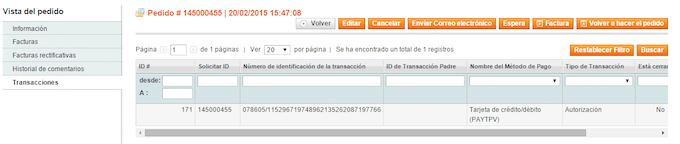
Se puede ver que existe una transacción de autorización.
Accederemos al apartado de Facturas y generaremos una nueva:
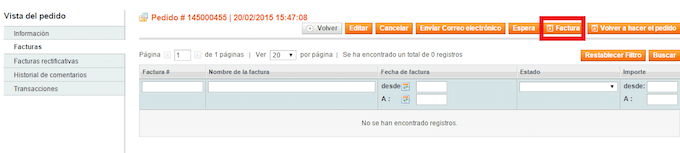
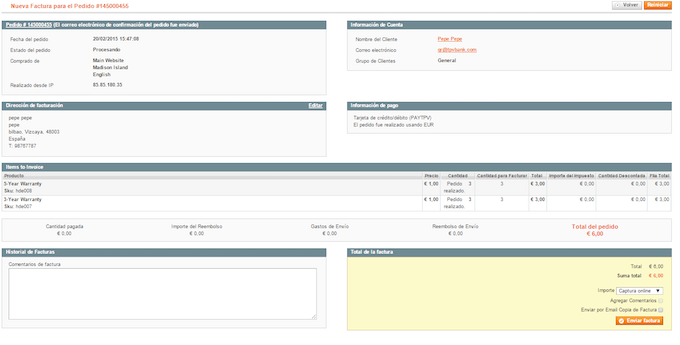
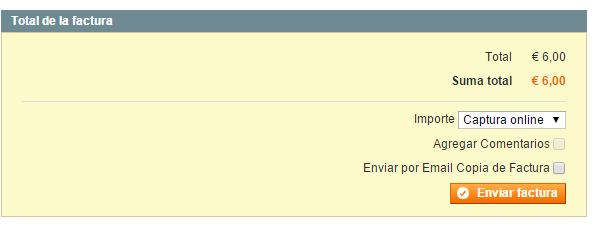
En la parte de abajo a la derecha vemos el botón “Enviar Factura”. Deberemos tener seleccionado en el campo Importe: “Captura online” para que se confirme le pre-autorización.
Una vez pulsado en el botón se genera la factura y se confirma la pre-autorización del pago en la tarjeta del crédito del cliente.
Si accedemos al apartado facturas veremos como ya está creada la factura.
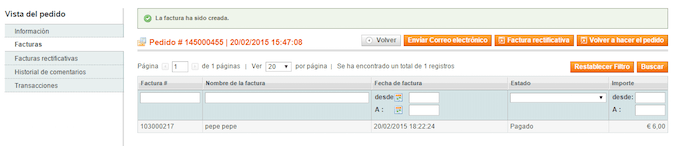
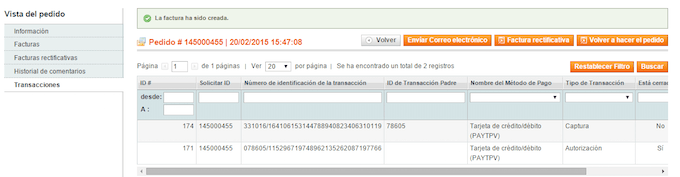
En el apartado transacciones veremos la transacción de la confirmación “Captura” generada.
Área de Usuario
Dentro del Área de Usuario de Magento, en MI CUENTA aparecerá un nuevo apartado “MIS TARJETAS”. En este área podremos Ver/Crear tarjetas Tokenizadas.
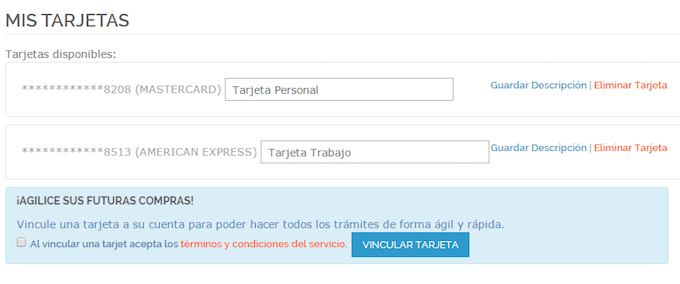
MIS TARJETAS VINCULADAS
Pulsando “Eliminar tarjeta” eliminaremos la tarjeta indicada.
Pulsando “Guardar Descripción” se asociara la descripción que hayamos indicado a la tarjeta.
Pulsado en Vincular Tarjeta, podremos dar de alta nuevas tarjetas para los pagos futuros.